¿Quieres obtener una fuente de una imagen o texto? Hay algunas herramientas sorprendentemente poderosas que pueden hacer todo el trabajo por usted. Una vez que sepa qué fuente es, puede buscar en línea para descargarla y puede usarla con sus aplicaciones de procesamiento de texto habituales.
Estas herramientas no siempre son perfectas para obtener la fuente exacta que está buscando, sino que encontrará una variedad de resultados muy similares a la fuente que ha escaneado. A veces también puede encontrar la fuente exacta, pero de cualquier manera, es mucho mejor que intentar buscar desesperadamente en línea un nombre de fuente específico.
Veremos algunas herramientas de búsqueda de fuentes y luego lo guiaremos a través de cómo puede instalar las fuentes en su computadora también.
Las mejores herramientas de búsqueda de fuentes
Antes de enumerar las mejores herramientas de búsqueda de fuentes para conocer la fuente, aquí hay un consejo rápido para preparar su fuente para escanear.
Si desea escanear una fuente de un PDF, documento o página web, tome una captura de pantalla de la página en lugar de copiar y pegar el texto. Si es texto en una foto, puede recortar la mayor parte del fondo para mantener solo la fuente.
Luego, siga los pasos que se mencionan a continuación para cualquiera de estas herramientas de búsqueda de fuentes que hemos incluido.
Cual es la fuente por Myfonts
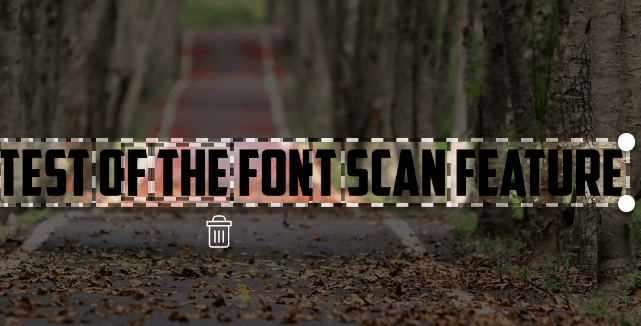
Visite el enlace de arriba, haga clic y arrastre su foto al cuadro, y Myfonts identificará cualquier texto en la imagen. Luego, simplemente haga clic para arrastrar el texto que desea escanear.
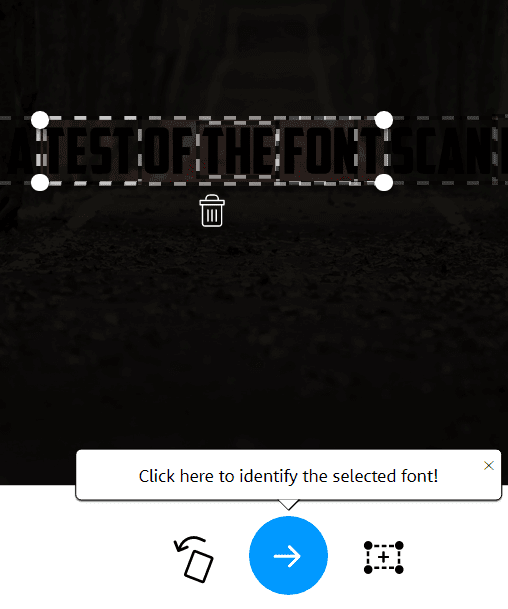
What The Font hace un gran trabajo al encontrar texto en una imagen, por lo que en casi todos los casos debería ver que el texto se resalta automáticamente. Alternativamente, puede usar la herramienta de arrastre para resaltar el texto manualmente. Una vez que haga eso, haga clic en el Flecha azul para identificar su póliza.
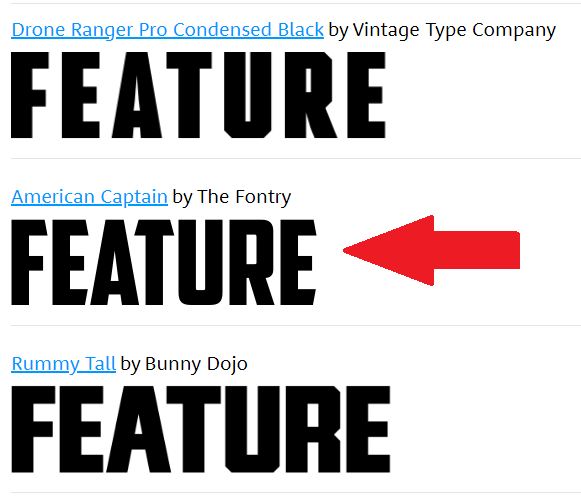
Como se mencionó anteriormente, es posible que la fuente no siempre se reconozca de inmediato, pero obtendrá una variedad de opciones. En nuestras pruebas, What The Font encontró la fuente correcta, pero la colocó en segundo lugar en la lista.
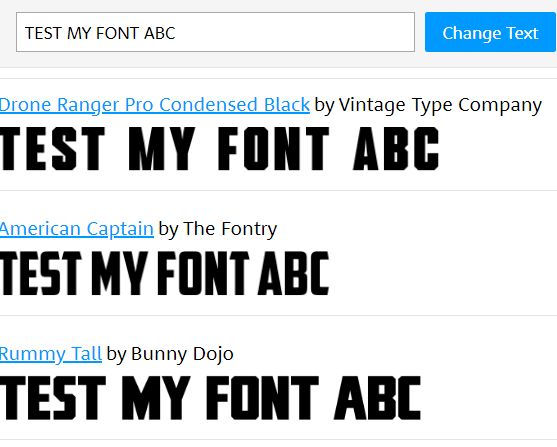
La mayoría de las opciones aquí son muy similares y puede ingresar su propio texto para ver cómo aparecerá la fuente. Más adelante explicaremos cómo puede encontrar variaciones gratuitas de estas fuentes e instalarlas también en su computadora.
Comparador de fuentes por Fontspring
Descubrimos que What The Font es un escáner de fuentes más fácil de usar y, con mayor frecuencia, funciona con precisión. Por ejemplo, las imágenes más oscuras mostradas anteriormente podrían ser detectadas por What The Font, pero no por Fontspring. Sin embargo, si What The Font no funciona como se esperaba, puede probar Font Matcherator de Fontspring.
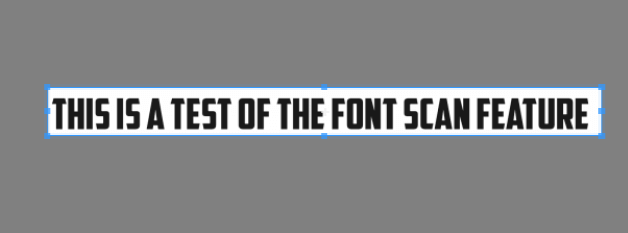
Visite el enlace de arriba y arrastre su imagen al cuadro en el sitio web Font Matcherator. Haga clic y arrastre para rodear el texto con el cuadro marcado. Si se encuentra texto, verá cuadros rojos que describen el texto. Una vez que esté satisfecho con los resultados, haga clic en el verde Igualalo botón.
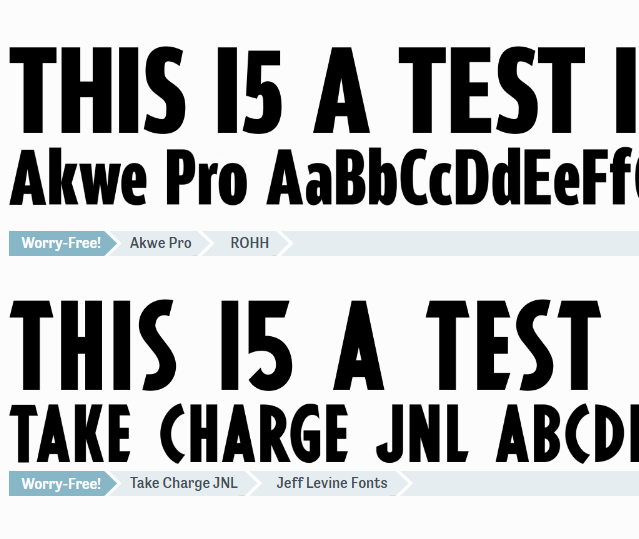
Es posible que el resultado final no sea tan preciso como esperaba, pero aún debería ver fuentes que se parecen a la que escaneó.
Cómo descargar fuentes gratuitas en línea
¿Encontró una fuente que le gusta y que tiene el nombre, pero no quiere pagar entre $ 20 y $ 100 por ella? Afortunadamente existen alternativas. Muchos creadores de fuentes crearán versiones gratuitas de sus fuentes y puedes encontrarlas en línea.
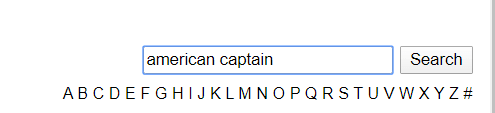
Para hacer esto, visite Dafont luego busque el nombre de su fuente en la barra de búsqueda.
Una vez que encuentre la fuente, haga clic en el botón de descarga. Preste atención a los derechos de uso. Por lo general, estas fuentes están disponibles gratis para uso personal, pero debes pagarle al autor por los derechos de uso comercial.
Si no puede encontrar su fuente aquí, puede volver a What The Font o Font Matcherator para encontrar el nombre de una fuente similar. Encontrar una fuente disponible puede llevar un tiempo, pero puede valer la pena si solo la usa para uso personal.
Si necesita la fuente para fines comerciales, es mejor comprarla en sitios web como Myfonts o fonts.com. Si no puede encontrar una fuente que le guste, siempre puede crear la suya propia.
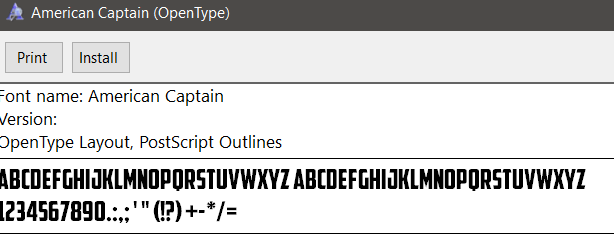
Una vez que haya descargado su fuente, debería estar en un archivo .zip. Extraiga el archivo .zip con una herramienta de archivo y navegue hasta la ubicación del contenido descomprimido. Haga doble clic para ejecutar el archivo .otf luego haga clic en el Instalar en pc botón.
Ahora encontrará la fuente disponible en la mayoría de las aplicaciones. Esto incluirá Microsoft Word, Photoshop y la mayoría de los otros programas populares que tienen algún tipo de procesador de texto y selector de fuentes. En Mac, haga doble clic para instalar el archivo .ttf luego haga clic en el Instala la fuente cuando se le solicite.
Cómo agregar fuentes en Adobe Creative Cloud
Puede encontrar una variedad de fuentes gratuitas para instalar en sus aplicaciones de Adobe Creative Cloud con solo unos pocos clics.
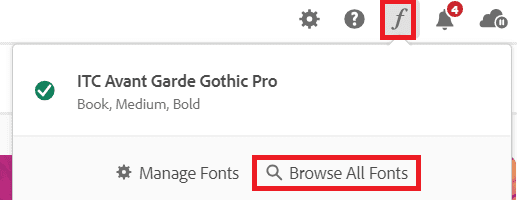
Primero abra Adobe Creative Cloud. Luego haga clic en el icono de cursiva f en la parte superior derecha y luego haga clic en Examinar todas las fuentes. Se abrirá una nueva página en su navegador. Inicie sesión en su cuenta de Adobe si aún no lo ha hecho y tendrá acceso a un potente motor de búsqueda de fuentes.
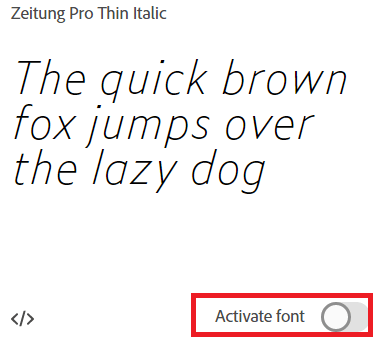
Explore las categorías o busque un nombre de fuente, una familia de fuentes o un creador de fuentes específicos. Una vez que encuentre una fuente, haga doble clic en ella y terminará en una nueva página donde puede hacer clic para activar cada fuente. Pinchalo botón de activación y la fuente estará disponible en sus aplicaciones de Adobe Creative Cloud.
¿Qué tipo de letra es?
En este artículo, le enseñamos cómo buscar fuentes en línea escaneando una sola imagen. También aprendió a buscar nombres de fuentes en línea para descargarlos, así como a instalarlos en su PC con Windows o Mac.
¿Todavía tienes otras preguntas? Si es así, no dudes en compartirlos en la sección de comentarios.
